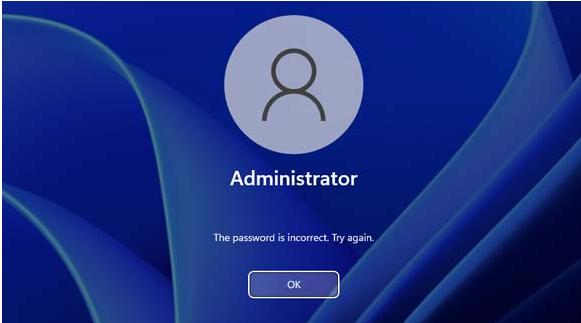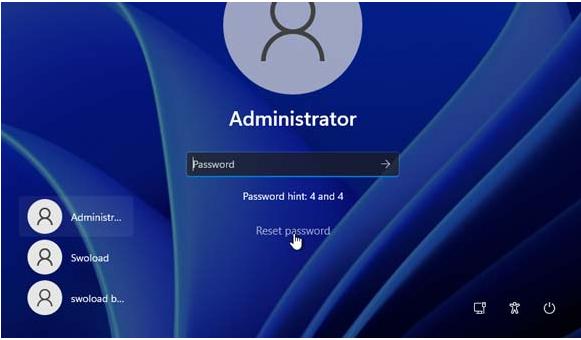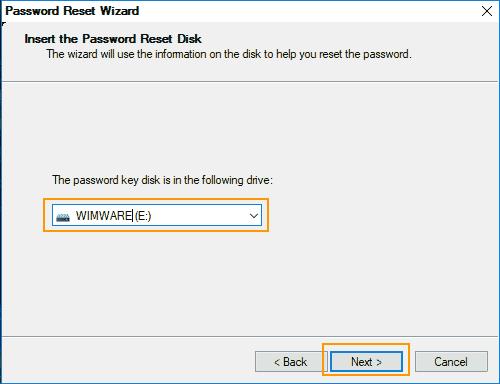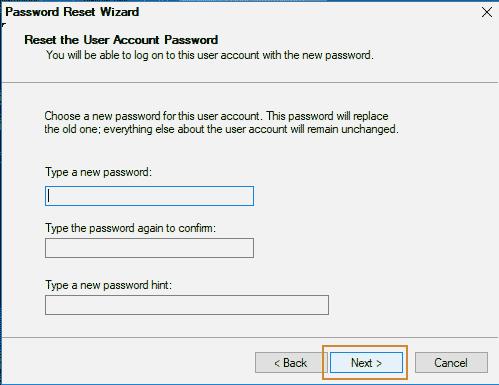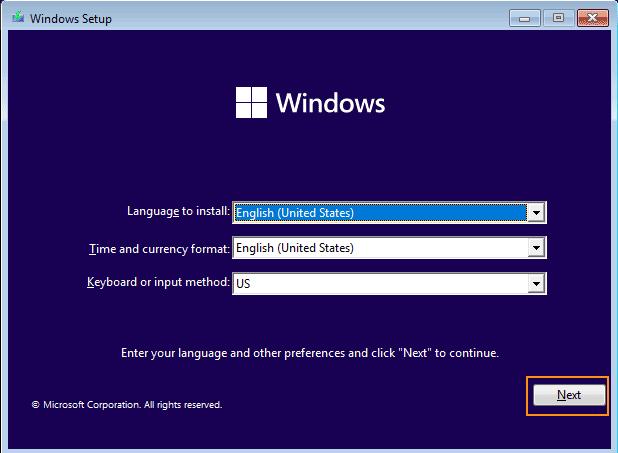Por alguna razón, no he podido utilizar mi PC desde hace mucho tiempo. Ahora, cuando intenté iniciar sesión en mi PC, me salió "contraseña incorrecta". Parece que he olvidado la nueva contraseña y tratando de iniciar sesión con la antigua contraseña. Quiero saber cómo evitar la contraseña de administrador de Windows 11.
Olvidar las contraseñas hoy en día se ha convertido en un problema común debido al aumento del uso de la verificación de contraseñas en diferentes plataformas. Siempre que intentamos iniciar una sesión, tenemos que verificar nuestra identidad proporcionando una contraseña. Las contraseñas sirven para mantener nuestra información personal a salvo de accesos no autorizados.
Se convierte en una situación agitada cuando se olvida la contraseña de su PC, especialmente cuando tiene archivos y datos importantes almacenados en ese PC. Pero, no necesita preocuparse ya que hay una solución cuando hay un problema. Si quiere saber cómo pasar la contraseña de administrador en Windows 11, échele un vistazo a este artículo para conocer las mejores formas de saltarse las contraseñas.
Método 1: Anular la contraseña de administrador en Windows 11 mediante un disco de restablecimiento de contraseña
Método 2: Cómo anular la contraseña de Windows 11, utilizando la herramienta de restablecimiento de la contraseña de Windows -PassFab 4WinKey
Método 3: Anular la contraseña de administrador de Windows 11 mediante el símbolo del sistema
¿Ha salido de su cuenta de administrador y no sabe la contraseña? ¿Quiere saber cómo evitar la contraseña de administrador de Windows 11, incluso si no tiene privilegios de administrador? ¿Pensando en cómo obtener privilegios de administrador en Windows 10 sin contraseña? ¡Si es así, este pasaje es para ! Dar este pasaje una lectura y conocer la respuesta a cómo restablecer las contraseñas de administrador en las ventanas 11 sin derechos de administrador.
Método 1: Anular la contraseña de administrador en Windows 11 mediante un disco de restablecimiento de contraseña
Si creaste un disco de restablecimiento de contraseña cuando sabías la contraseña, podrías usar ese disco para recuperar o evitar la cuenta de administrador en Windows 11. Aquí está cómo:
-
Introduzca la contraseña incorrecta en el campo de la contraseña y pulse Enter. Aparecerá un mensaje indicando que la contraseña es incorrecta. Haga clic en Aceptar.

-
Cuando vuelva a la pantalla de inicio de sesión, aparecerá un enlace para restablecer la contraseña debajo del campo de la contraseña. Haga clic en él.

Si establece las preguntas secretas mientras establece la contraseña, se le pedirá que responda a esas preguntas. Puede ignorar estas preguntas y hacer clic en Usar un disco de restablecimiento de contraseña.
-
Cuando vea el asistente de restablecimiento de contraseña, inserte el disco de restablecimiento de contraseña y haga clic en Siguiente.

-
Utilizando la lista desplegable, elija su Contraseña para restablecer la unidad y haga clic en Siguiente.

-
Establezca y confirme la nueva contraseña para la cuenta de administrador y haga clic en Siguiente.

- Cierre el asistente de restablecimiento de contraseña haciendo clic en el botón Finalizar..
La contraseña de la cuenta de administrador local ha sido restablecida. Utilice la nueva contraseña para acceder a su cuenta. Tenga en cuenta que este método sólo puede utilizarse si ha creado previamente un disco de restablecimiento de contraseña. No se puede crear un disco de restablecimiento de contraseña en un PC bloqueado. Se recomienda crear un disco de restablecimiento de contraseña siempre que establezca una nueva contraseña o cambie una contraseña en su PC. Un disco de restablecimiento de contraseña puede rescatarle cuando olvida la contraseña de la cuenta local de Windows.
Método 2: Cómo anular la contraseña de Windows 11, utilizando la herramienta de restablecimiento de la contraseña de Windows -PassFab 4WinKey
Puede utilizar una herramienta de restablecimiento de contraseñas de Windows de terceros que proporciona flexibilidad y funcionalidad para realizar todas las tareas relacionadas con las contraseñas, es decir, PassFab 4WinKey. A continuación, se explica cómo utilizarla:
Instale y ejecute PassFab 4Winkey en cualquier PC accesible, elija el USB/CD/DVD para crear un disco de restablecimiento de contraseña y deje que las instrucciones se graben en él.

Reinicie el PC bloqueado, pulse la tecla de arranque y ponga su dispositivo en primera prioridad. Pulse F10 para guardar la configuración. Su PC se reiniciará de nuevo y seguidamente tiene que elegir el sistema de Windows.

Elija la opción Eliminar la contraseña de la cuenta, haga clic en Siguiente y luego en el botón Reiniciar.

- Se eliminará la contraseña de su cuenta de administrador.
Se recomienda utilizar esta herramienta, ya que es fácil de manejar y ahorra tiempo y energía. Recupera o elimina las contraseñas sin afectar a ningún dato.
Método 3: Anular la contraseña de administrador de Windows 11 mediante el símbolo del sistema
Si no tiene un disco de restablecimiento de contraseña y no quiere comprar ningún software de terceros, esta opción es para . Este método cubre cómo restablecer las contraseñas de administrador en Windows 11 sin derechos de administrador. Este método tiene los siguientes pasos:
Consejos:
Si no puede iniciar sesión en su PC debido a una contraseña olvidada, necesitará un disco de instalación de Windows o un disco de recuperación del sistema para utilizar este método.
- Crear un disco de instalación de Windows o un disco de recuperación del sistema.
Conecta el disco al PC bloqueado y deja que arranque desde el disco.

- Después de que su PC haya arrancado con éxito desde su disco, pulse simultáneamente las teclas "Shift + F10" para abrir el símbolo del sistema.
- Introduzca el siguiente comando en el símbolo del sistema sustituyendo la letra D por la letra de la unidad de su sistema operativo:
Introduzca estos comandos uno a uno mientras pulse Enter después de cada comando
D:
cd Windows\System32
ren sethc.exe sethc.exe.bak
copiar cmd.exe sethc.exe
- Cierre el símbolo del sistema y cancele la instalación, y reinicie su PC una vez que el proceso haya terminado.
- Cuando vea la pantalla de inicio de sesión, pulse la tecla Mayúsculas cinco veces. Se abrirá el símbolo del sistema con derechos de administrador.
- Cambie la contraseña de su cuenta de administrador. Escriba el siguiente comando
net user [username] [new_password]
Consejos:
Recuerde añadir el nombre de su cuenta de usuario en lugar de [nombre de usuario].
Ahora puede iniciar sesión en su cuenta de administrador de Windows 11 utilizando la nueva contraseña que creó con el símbolo del sistema.
Final Notes
Notas finales Este artículo propone diferentes formas de saltarse la contraseña de la cuenta de administrador. Se menciona una herramienta de pago, es decir, PassFab 4WinKey, la herramienta más recomendada, efectiva y útil que resuelve casi todos los problemas relacionados con las contraseñas sin comprometer su seguridad y privacidad.
Tras leer este artículo, obtendrá una respuesta a todas las preguntas relacionadas con la forma de restablecer la contraseña de administrador en Windows 11 sin derechos de administrador. Pero, si no quiere comprar ningún software, puede seguir las otras formas.